Come disabilitare l'Assistente Google su Android
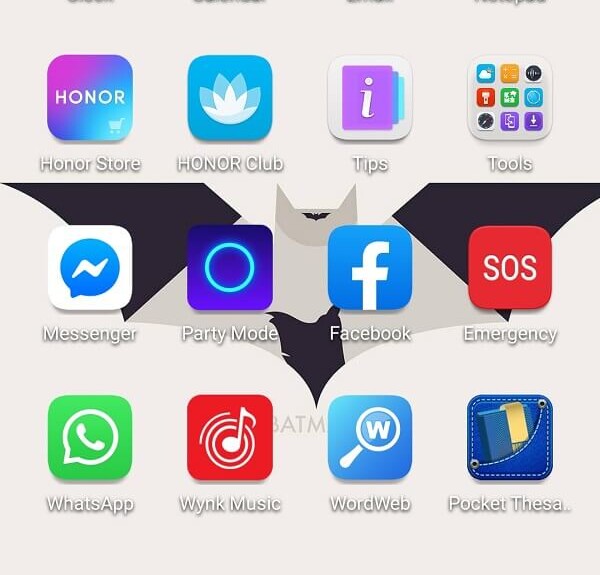
Google Assistant è un'app estremamente intelligente e maneggevole per semplificare la vita agli utenti Android . È il tuo assistente personale che utilizza l' Intelligenza (Intelligence)Artificiale(Artificial) per ottimizzare la tua esperienza utente. Con il suo sistema basato sull'intelligenza artificiale(AI-powered system) , può fare molte cose interessanti come gestire il tuo programma, impostare promemoria, fare telefonate, inviare messaggi, cercare sul Web, fare battute, cantare canzoni, ecc. Puoi persino avere cose semplici ma spiritose conversazioni con questo assistente personale. Conosce le tue preferenze e scelte e si migliora gradualmente con tutte le conoscenze acquisite. Dal momento che funziona su AI (Intelligenza Artificiale)(A.I. (Artificial Intelligence)), migliora costantemente con il tempo e migliora le sue capacità di fare sempre di più. In altre parole, continua ad aggiungere continuamente funzionalità al suo elenco di funzionalità e questo lo rende una parte così interessante degli smartphone Android .
Quali sono alcuni degli svantaggi dell'Assistente Google?(What are some of the Downsides of Google Assistant?)
Nonostante sia molto utile e aggiunga un tocco futuristico al tuo smartphone, Google Assistant potrebbe non essere uno dei preferiti in assoluto per tutti. Molti utenti non si preoccupano di parlare al proprio telefono o di controllare il proprio telefono con la voce. Sono preoccupati per l' udito dell'Assistente Google(Google Assistant hearing) e forse anche per la registrazione della loro conversazione. Dal momento che viene attivato quando dici "Ehi Google" o "Ok Google", significa che l' Assistente Google(Google Assistant) sta ascoltando tutto ciò che hai visto per cogliere le sue parole chiave. Ciò significa che il tuo telefono sta effettivamente ascoltando tutto ciò di cui stai parlando in sua presenza tramite Google Assistant. Questa è una violazione della privacy per molte persone. Sono preoccupati per ciò che le compagnie telefoniche potrebbero fare con questi dati.
A parte questo, Google Assistant ha la tendenza a comparire casualmente sullo schermo e interrompere qualsiasi cosa stiamo facendo. Potrebbe succedere se abbiamo premuto accidentalmente un pulsante o se ha ricevuto un input audio che assomiglia alla sua parola di attivazione(trigger word) . Questo è un problema fastidioso che causa molti disagi. Il modo migliore per evitare tutti questi problemi e complicazioni è semplicemente disattivare o disabilitare l' Assistente Google(Google Assistant) sul tuo dispositivo Android(Android device) ..
Come disabilitare l' Assistente Google(Google Assistant) su Android
La soluzione più semplice ovviamente sarebbe disabilitare Google Assistant dal tuo telefono. Se sei convinto che Google Assistant sia un servizio che non utilizzi o di cui non hai bisogno, allora non c'è assolutamente alcun motivo per affrontare le sue interruzioni. Puoi riaccenderlo quando vuoi, così non sarebbe male(t harm) se volessi provare quanto sarebbe diversa la vita senza l' Assistente Google(Google Assistant) . Segui(Follow) questi semplici passaggi per dire addio all'Assistente Google(Google Assistant) .
1. Vai alle Impostazioni( Settings) del tuo telefono.

2. Ora fai clic su Google .

3. Da qui vai a Servizi account(Account services) .

4. Ora seleziona "Cerca, assistente e voce"(“Search, Assistant & Voice”) .

5. Ora fai clic su Assistente Google(Google Assistant) .

6. Vai alla scheda Assistente(Assistant tab) .

7. Ora scorri verso il basso e fai clic sull'opzione telefono(phone option) .
8. Ora disattiva semplicemente l'impostazione dell'Assistente Google(toggle off the Google Assistant setting) .

Leggi anche: (Also Read:) Esci(Sign Out) dall'account Google(Google Account) su dispositivi (Devices)Android
Disattiva l'accesso vocale per l'Assistente Google(Turn Off Voice Access for Google Assistant)
Anche dopo aver disabilitato l' Assistente Google,(Google Assistant) il telefono potrebbe comunque essere attivato da "Ehi Google" o "Ok Google". Questo perché anche dopo aver disabilitato l' Assistente Google(Google Assistant) , ha comunque accesso alla corrispondenza vocale e può essere attivato dai comandi vocali. Invece di aprire direttamente l' Assistente Google,(Google Assistant) tutto ciò che fa è chiederti di abilitare nuovamente l' Assistente Google . (Google Assistant)Pertanto, le fastidiose interruzioni continuano a verificarsi. L'unico modo per impedire che ciò accada è disabilitare l' autorizzazione di accesso vocale(voice access permission) per l' Assistente Google(Google Assistant) . Per farlo, segui i passaggi indicati di seguito:
1. Vai alle impostazioni(settings) del tuo telefono.

2. Fare clic sull'opzione App(Apps option) .

3. Ora fai clic sulla scheda App predefinite(Default Apps tab) .

4. Successivamente, seleziona l' opzione "Assistenza e input vocale" .(“Assistance and voice input”)

5. Ora fai clic sull'opzione dell'app Assist(Assist app option) .

6. Qui, tocca l' opzione Voice Match(Voice Match option) .

7. Ora disattiva semplicemente l'impostazione Ehi Google(toggle off the Hey Google setting) .

8. Al termine, riavviare il telefono per assicurarsi che le modifiche vengano applicate correttamente.
Disattiva temporaneamente l'Assistente Google sui dispositivi intelligenti(Temporarily Turn Off Google Assistant on Smart Devices)
Oltre agli smartphone, Google Assistant è disponibile anche su altri dispositivi Android o Google come una smart TV, un altoparlante intelligente, uno smartwatch, ecc. Potresti volerlo spegnere a volte o magari impostare limiti di tempo specifici quando vuoi che sia disabilitato . Puoi disattivare facilmente l' Assistente Google(Google Assistant) su tutti questi dispositivi temporaneamente per alcune ore specifiche della giornata utilizzando i tempi di inattività(Downtime) nell'app Google Home(Google Home app) .
1. Innanzitutto, apri l' app Google Home(Google Home app) .
2. Ora fai clic sull'opzione Home(Home option) e seleziona un dispositivo.
3. Fare clic sull'icona Impostazioni.
4. Ora vai su Benessere digitale(Digital Well-being) e poi su Nuova programmazione(New Schedule) .
5. Ora seleziona tutti i dispositivi per i quali desideri modificare/impostare la pianificazione.
6. Selezionare i giorni e anche la durata giornaliera, quindi creare un programma personalizzato(custom schedule) .
Consigliato:(Recommended:) come utilizzare Google Translate per tradurre le immagini all'istante
Pertanto, questi sono i tre diversi metodi per disabilitare completamente l' Assistente Google(Google Assistant) dal tuo telefono Android(Android phone) ed evitare ulteriori interruzioni. È il tuo dispositivo e dovresti essere in grado di scegliere se una funzione è utile o meno. Se ritieni che la tua vita sarebbe migliore senza l' Assistente Google(Google Assistant) , ti invitiamo a disattivarlo per tutto il tempo che desideri.
Related posts
Come disattivare Google Assistant On Lock Screen
Come abilitare Dark Mode in Google Assistant
Fix Google Assistant non funziona su Android
Come trasformare ON Device Flashlight Using Google Assistant
Come disabilitare l'Assistente Google su Android
Fix Google Maps non parlare al Android
Come girare ON OK Google su Android Phone
Come correggere l'errore del server nel Google Play Store
Come rimuovere un Google Account dal tuo Android Device
Come Factory Reset Google Pixel 2
Come usare Waze & Google Maps Offline per salvare Internet Data
3 Ways per aggiornare Google Play Store [Force Aggiorna]
Come Fix Google Photos mostra le foto in bianco
Come ottenere uno Refund su Google Play Store acquisti
Come abilitare o Disable Google Feed su Android
Come ripristinare la barra di ricerca di Google sulla schermata iniziale di Android
Come impostare Google Assistant su Windows 10 PC
Come utilizzare Google Translate per tradurre le immagini all'istante
Come abilitare e utilizzare l'azione Xbox per Google Assistant
Fix Google Play Services Battery Drain
